Na Nuvemshop, você pode habilitar o frete grátis por produto. Essa configuração é ideal para criar promoções relâmpago ou para destacar produtos de maior valor, oferecendo um benefício extra aos seus clientes e incentivando a compra.
Ao ativar o frete grátis por produto, aparecerá uma etiqueta de Frete grátis no canto da imagem dele, como no exemplo abaixo:
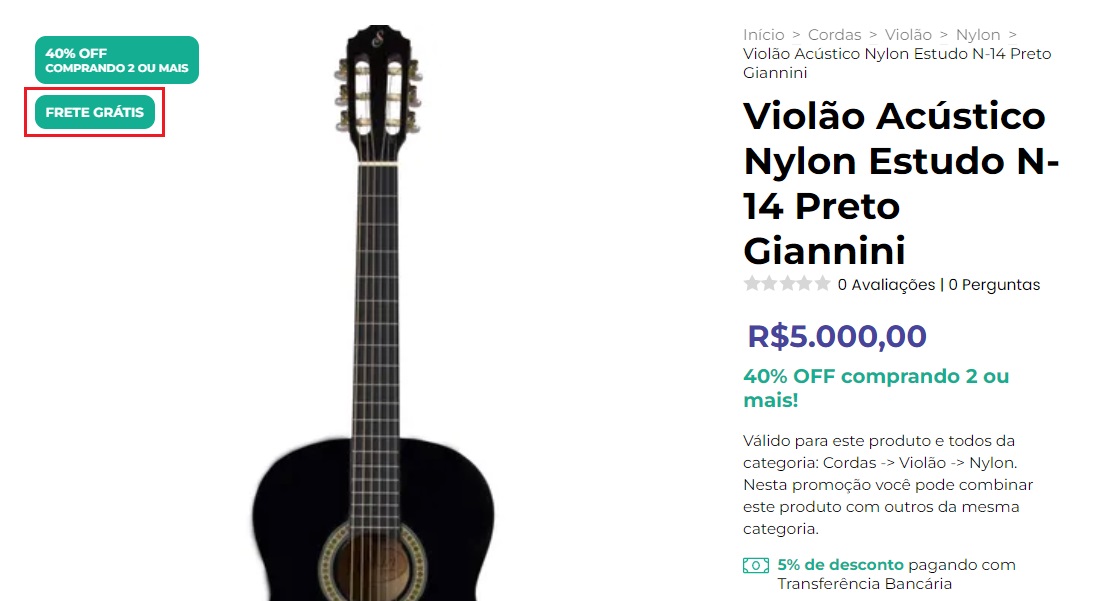
❗Essa configuração aplica o frete grátis apenas ao produto configurado. Se o cliente adicionar outros itens sem frete grátis ao carrinho, a regra não se estende para toda compra. Nesses casos, é oferecido um desconto proporcional ao envio do item que está com a regra de frete grátis.
Warning
Caso queira oferecer frete grátis para toda sua loja, consultar os tutoriais “Como configurar um frete personalizado?” ou "Como configurar um Frete Grátis na minha loja?".
Passos de configuração
1. Configurar o produto
1.1. Acessar o painel administrador da sua loja.
1.2. Seguir pelo caminho "Produtos > Lista de produtos".
1.3. Localizar na lista o produto em que quer oferecer o frete grátis e clicar sobre o nome dele para abrir os seus detalhes cadastro.

1.4. Na página de edição do produto, role a página até encontrar a seção de Frete grátis, onde verá a opção "Esse produto possui frete grátis". Marque o quadradinho na frente da frase e clique em "Salvar Alterações", no final da página. Confira um exemplo no GIF abaixo:
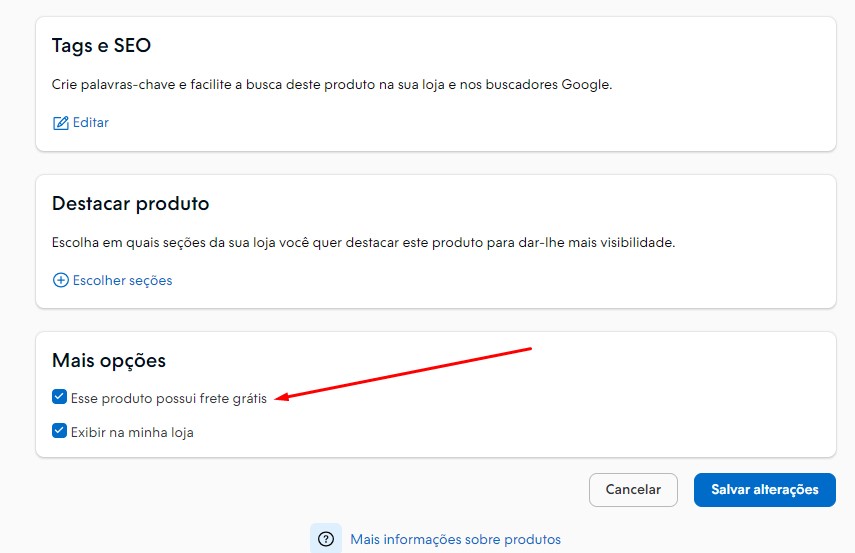
Success
Faça esse mesmo processo em todos os produtos que deseja oferecer como frete grátis.
Se você possuir mais de 10 itens para configurar frete grátis, recomendamos fazer isso através da importação em massa (disponível a partir do plano Essencial). Para isso, siga o tutorial: Como atualizar meus produtos de forma massiva?.
2. Configurar o frete
Agora que já foi habilitado o frete grátis por produto, é preciso ter certeza de que o serviço de frete ativo em sua loja está configurado para vender com frete grátis.
2.1. No painel administrador, seguir o caminho "Configurações > Meios de envio". Localizar o serviço de frete que deseja utilizar para oferecer o frete grátis por produto e clicar em "Editar".

Warning
Você pode configurar qualquer aplicativo de envio ativo em sua loja, mas não é possível selecionar o frete personalizado configurado manualmente.
❗ Para produzir este tutorial, consideramos a integração com o Nuvem Envio.
2.2. Na tela seguinte, escolher a transportadora e clicar em "Editar".

2.3. Na seção Modalidades de envio, selecionar a modalidade que deseja oferecer o frete grátis (PAC, SEDEX, Mini, etc) e habilitar a opção "Oferecer para produtos com frete grátis".

❗ Você pode escolher mais de uma modalidade ao mesmo tempo, como PAC e SEDEX, por exemplo.
Info
Por uma limitação dos Correios, as entregas por PAC normalmente não aparecem para CEPs da mesma cidade do remetente. Recomendamos fazer testes no carrinho de compras e, caso não apareça o PAC para a mesma cidade, habilite o SEDEX também.
2.4. Para finalizar, basta clicar em "Salvar Alterações" no final da página.
3. Desabilitar o frete gratuito por produto
Caso queira ou precise desabilitar a opção de frete grátis de um produto individual, ou caso queira apenas editar as opções de envio disponíveis, você deverá fazer o seguinte:
Desabilitar o Frete Grátis de um produto
3.1. Vá até os detalhes do produto que está com o Frete Grátis configurado e desmarque a opção "Esse produto possui frete grátis".
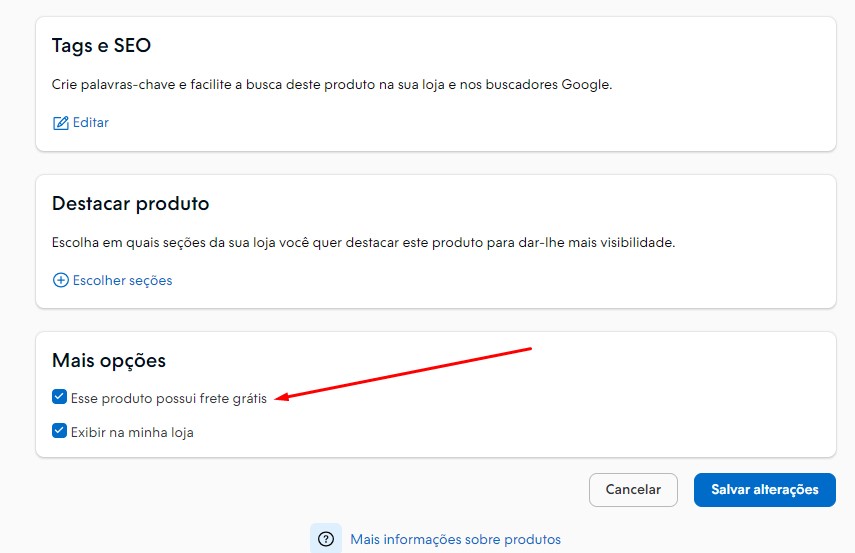
3.2. Clique em "Salvar alterações" no final da página.
Desabilitar o Frete Grátis de um meio de envio
3.1. Vá até "Configurações > Meios de envio", localize o meio de envio que deseja alterar as condições de Frete Grátis e clique em "Editar".
3.2. Clique na opção para desativar o frete grátis das modalidades de envio que não quer oferecer a gratuidade.
3.3. Para finalizar, basta clicar no botão "Salvar alterações" no final da página.
Pronto!
Essas são as configurações básicas para disponibilizar ou desabilitar as opções de frete grátis por produto em sua loja.
Se quiser conhecer as demais opções de frete grátis que pode configurar na sua loja, acesse a seção abaixo:


























